No tutorial a seguir explicarei como deletar uma conta PSN no menor tempo possível, se você deseja fazer isso diretamente do console ou também se deseja deletar sua conta de seu computador.
O único requisito que você deve verificar é se há uma conexão de Internet para o PS4 ou o PC que você vai usar. Mais uma coisa antes de começarmos, as informações neste artigo se aplicam a todas as versões do console (PS4 “fat”, PS4 Slim e PS4 Pro) e, em particular, a todos os lançamentos de firmware do PlayStation.
Você também pode ler: Os 10 consoles de videogame mais vendidos da história
Como deletar uma conta PSN
Nesta seção do guia, mostrarei como excluir uma conta PSN (incluindo a assinatura do PlayStation Plus), seja do console ou por meio de qualquer navegador de computador.

Como excluir uma conta PSN de um PlayStation 4
Para excluir uma conta PSN diretamente do PlayStation 4:
1 primeiro “ligar o console” e selecione a conta principal na tela inicial. Mais tarde “pressione a tecla de seta” no controle manual, “selecione as configurações” (na forma de uma caixa de ferramentas) e confirme sua intenção de acessar a seção usando o botão X no painel.
2. Na nova tela que aparece, “clique no item Configurações” faça o login, então “ir para a gestão” número de usuários e, finalmente, selecione o item Excluir usuário do menu que será exibido na televisão ou monitor que você está usando.
3. Em seguida, uma lista de todas as contas em seu PS4 aparecerá: para excluir uma, “selecione-o com as setas direcionais”, pressione o botão X no controlador, “em seguida, selecione o botão Excluir” e continue o tutorial.
Isso apagará seus salvamentos, capturas de tela e videoclipes, então sugiro que você pense sobre isso antes de excluir a associação de seu perfil com o console. A conta será removida do console, mas é bom saber que permanecerá ativa.
Como excluir sua assinatura do PlayStation Plus
Quer excluir sua conta PSN porque não deseja mais pagar pela assinatura do PlayStation Plus? Você não precisa ser tão drástico, pois a assinatura em questão pode ser gerenciada separadamente (você não precisa excluir a conta inteira!). Excluir sua conta PS4 não cancelará sua assinatura, que continuará a ser paga até que seja desativada.
1. Se sua meta é excluir sua assinatura do PlayStation Plus, “ligue seu console Sony”, faça login com a conta na qual sua assinatura do PlayStation Plus está ativa e “abrir o menu de configurações” (o ícone da caixa de ferramentas que você vê acima).
2. agora “vá para o menu Administração da conta”e, em seguida, para Assinaturas PlayStation e identifique o item PlayStation Plus. Na tela que aparece, todas as informações sobre sua assinatura do PlayStation Plus devem aparecer; e então para impedi-la, “pressione o botão Desativar renovação automática”.
3. Então “pressione o botão X” no controle remoto para confirmá-lo. Depois de concluir esta etapa, o sistema não poderá mais ser retomado e nada será pago quando sua assinatura atual expirar.
Como excluir uma conta PSN de um computador (PC)
Com as etapas acima, você tem a opção de remover uma conta atribuída ao console ou desativar sua assinatura do PlayStation Plus, mas sua conta PSN permanecerá ativa e pronta para uso em outro console Sony.
Se você pretende excluir permanentemente uma conta da PSN, você deve saber desde o início que não pode excluir manualmente seu perfil usando um assistente, mas em vez disso, você deve entrar em contato com a Sony e enviar um pedido de exclusão. Portanto, para excluir permanentemente suas contas PSN, você precisa de um computador com conexão à Internet.
1. Inicie em qualquer navegador da web e “vá para a página do endereço da web de Sony“. Assim que o site estiver totalmente carregado, clique no painel PlayStation e vá para o ícone de dados da minha conta, preencha o formulário que aparece.
2. Então “Certifique-se de que selecionou a opção detalhes da minha conta” no menu suspenso Selecionar um tópico, você fornece todas as informações necessárias para iniciar o caso: nome, ID de login (endereço de e-mail), ID online PSN e data de nascimento.
3. Depois de preencher os campos, “expresse sua vontade de encerrar sua conta PSN” no campo Sua pergunta (uma frase simples como “Quero encerrar minha conta PSN Forever” também é normal, execute uma verificação de reserva inserindo os dados no campo obrigatório (se estiver exibido na tela),
Mais tarde “pressionando o botão Enviar” para se inscrever no aplicativo. A empresa japonesa examinará sua pergunta e responderá a você por e-mail rapidamente.
Como deletar uma conta PSN familiar
A exclusão de uma conta do PS4 não implica automaticamente na família PSN à qual ela está vinculada; o perfil permanece ativo mesmo assim. Se você também deseja remover a conta familiar da PSN ou deseja remover uma conta da sua família sem removê-la do PS4, siga as etapas abaixo.
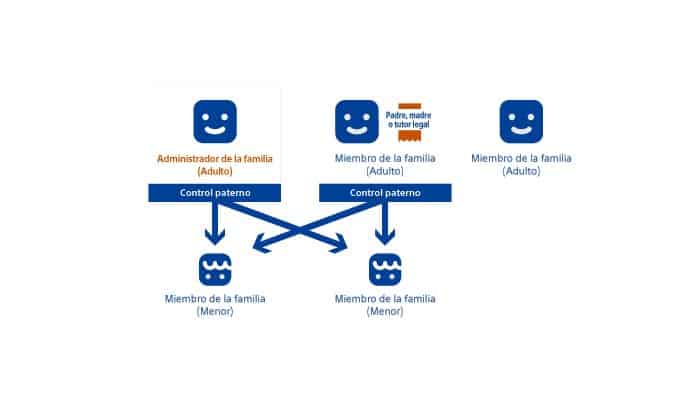
1. Primeiro, “entrar com uma conta com direitos para gerenciar as configurações da conta familiar“por meio do console Sony. Assim que isso for feito, “pressione a seta para cima” ou use o stick analógico esquerdo do controlador para selecionar o ícone de configurações (a caixa de ferramentas) e pressione o botão X no teclado para confirmar.
2. Na janela que aparece na tela, “vá para Filtro de Conteúdo / Gerenciamento de Família”, selecione o item Gerenciamento de família e faça login em sua conta PSN (se necessário).
A seguir, na PlayStation Network, “escolha a conta que deseja excluir de sua família” (Não se esqueça de confirmar pressionando o botão X no controle remoto) e marque a opção Excluir família na parte inferior da tela e confirme a exclusão pressionando o botão OK duas vezes seguidas.
3. Isso removerá a conta de sua família PSN. Se mudar de ideia ou quiser adicionar a conta em questão a outra família PSN, basta “voltar ao menu Configurações” > Filtro de conteúdo / gestão familiar> Gestão familiar e “selecione Adicionar membro da família desta vez”, sempre usando uma conta com permissões de gerenciamento familiar.
Como alterar as informações de uma conta PSN
Vai iniciar o procedimento de eliminação definitiva da sua conta PSN e, para dormir melhor, pretende eliminar antecipadamente os seus dados pessoais do seu perfil? Meu conselho pessoal, neste caso, é substituir seus dados reais por informações feitas no local.
Como alterar as informações de uma conta PSN em um PlayStation 4
Para editar as informações do seu perfil pessoal no console.
1. “Faça login usando a conta” editar e “selecione o elemento Perfil” no topo do menu (deve ter sua foto de perfil) Selecione com o botão x.
dois. “Identifique o item Editar Perfil” a partir do menu que aparece na tela e comece a editar todas as informações que você acha que são confidenciais e que não deseja mais fornecer à Sony: nome, foto do perfil, avatar, imagem de fundo, informações pessoais, etc.
2. Para editar outros detalhes de conta mais “técnicos” (o endereço de e-mail ou os métodos de pagamento que você inseriu), “reabrir o menu de configurações do PS4”e, em seguida, vá para Gerenciamento de conta> Informações da conta e “selecione os dados que deseja editar” com informações falsas.
3. Especificamente, eu sugiro que você “acessar a documentação” como o ID de acesso (para alterar o endereço de e-mail associado à sua conta PSN), sua carteira para modificar os métodos de pagamento e o Endereço (para alterar o endereço de cobrança).
Observe que, se você alterar o endereço de e-mail associado à sua conta PSN, você fará logoff automaticamente da rede e terá que verificar sua nova conta por meio do link fornecido no endereço de e-mail fornecido.
Se você usar um e-mail temporário ou uma conta de e-mail recém-criada, poderá perder a capacidade de acessar sua conta no futuro.
De um computador (PC)
Você também pode editar as informações de uma conta PSN por meio de um computador, sem precisar acessá-la de um console PS4 (especialmente útil se você já descartou o console).
1 primeiro, “conectar-se ao site de PlayStation Network, ” Y “clique no botão Login” ou inscreva-se agora e faça login com as credenciais da conta PSN que deseja editar. Uma vez conectado, vá para a guia Conta no canto superior esquerdo e selecione um dos itens no lado esquerdo da janela, dependendo do que você deseja alterar.
2. Por exemplo, para alterar o nome associado à conta, “selecione o menu Perfil” e logo “clique no botão Alterar”. Neste ponto, tudo que você precisa fazer é preencher os campos obrigatórios com o nome, nome do meio (opcional) e sobrenome inventado e quando terminar, “Clique no botão Salvar.”
3. Para alterar os métodos de pagamento que você inseriu em sua conta PSN, “selecione o portfólio no menu” à esquerda e clique na opção Remover anexada ao método de pagamento que deseja remover.
4. Se você deseja alterar suas configurações de privacidade, basta entrar no site, “entrar com uma conta PSN” o que voce quer usar, “selecione o item PSN Privacy Settings” e, a seguir, clique no botão Alterar para os dados cujo nível de privacidade deseja alterar (troféus, atividades, etc).
Você também pode ler: Xbox One S vs Xbox One


